Ce wikiHow vous apprend à couper le microphone de votre iPhone lors d'un appel téléphonique.
Méthode One of Two:
Couper le microphone sur un appel
-
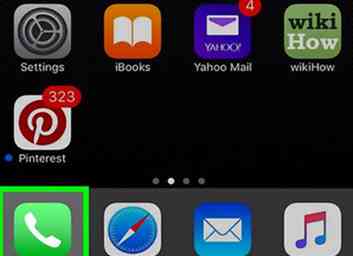 1 Ouvrez l'application Téléphone de votre iPhone. C'est l'icône de téléphone blanche sur fond vert.
1 Ouvrez l'application Téléphone de votre iPhone. C'est l'icône de téléphone blanche sur fond vert. -
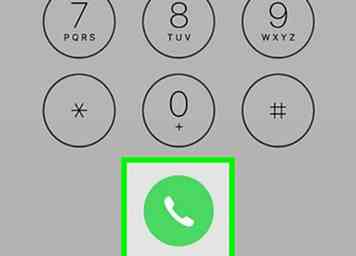 2 Passer un coup de téléphone. Vous pouvez le faire de différentes manières:
2 Passer un coup de téléphone. Vous pouvez le faire de différentes manières: - Robinet Clavier En bas de l'écran, saisissez un numéro de téléphone et appuyez sur le bouton vert avec une icône de téléphone.
- Robinet Contacts au bas de l’écran, appuyez sur le nom d’un contact et appuyez sur le bouton appel bouton en haut de leur page.
- Robinet Recents ou Favoris en bas de l'écran et appuyez sur le nom d'un contact.
-
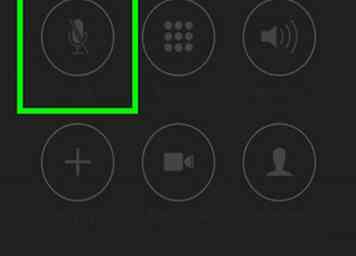 3 Robinet Muet. C'est sur le clavier de l'iPhone. Vous devez disposer de votre téléphone à au moins un pied de votre visage pour vous assurer que le clavier s’affiche sur votre écran.
3 Robinet Muet. C'est sur le clavier de l'iPhone. Vous devez disposer de votre téléphone à au moins un pied de votre visage pour vous assurer que le clavier s’affiche sur votre écran.
Méthode deux sur deux:
Couper le son sur une vidéo
-
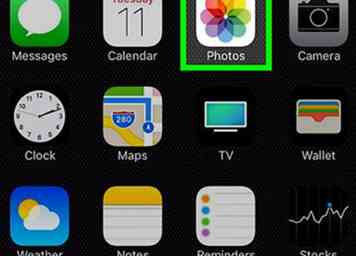 1 Ouvrez les photos de votre iPhone. C'est le moulinet multicolore sur fond blanc.
1 Ouvrez les photos de votre iPhone. C'est le moulinet multicolore sur fond blanc. -
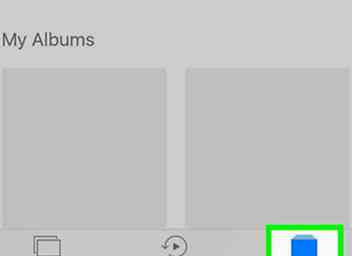 2 Appuyez sur le Des albums languette. C'est dans le coin inférieur droit de l'écran.
2 Appuyez sur le Des albums languette. C'est dans le coin inférieur droit de l'écran. - Si Photos s'ouvre sur une photo, appuyez sur le bouton Retour dans le coin supérieur gauche de l'écran, puis appuyez sur Des albums dans le coin supérieur gauche de l'écran.
-
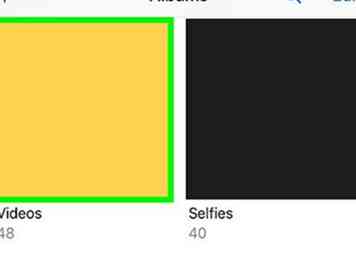 3 Robinet Vidéos. Selon le nombre d'albums que vous avez sur votre iPhone, vous devrez peut-être faire défiler pour trouver Vidéos.
3 Robinet Vidéos. Selon le nombre d'albums que vous avez sur votre iPhone, vous devrez peut-être faire défiler pour trouver Vidéos. -
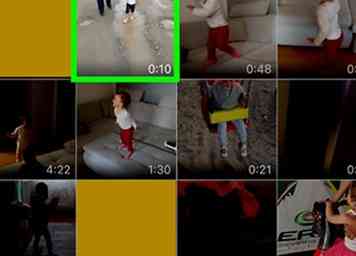 4 Appuyez sur la vidéo que vous souhaitez mettre en sourdine.
4 Appuyez sur la vidéo que vous souhaitez mettre en sourdine. -
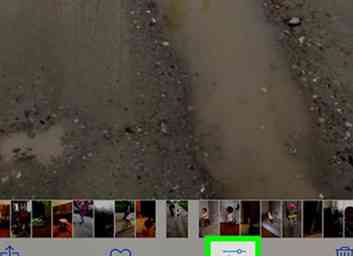 5 Appuyez sur l'icône du curseur. C'est en bas de l'écran et à gauche de l'icône de la corbeille.
5 Appuyez sur l'icône du curseur. C'est en bas de l'écran et à gauche de l'icône de la corbeille. -
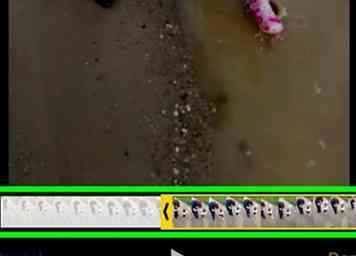 6 Appuyez sur le ".… " bouton. Vous trouverez ceci au bas de l'écran à droite du ► icône.
6 Appuyez sur le ".… " bouton. Vous trouverez ceci au bas de l'écran à droite du ► icône. -
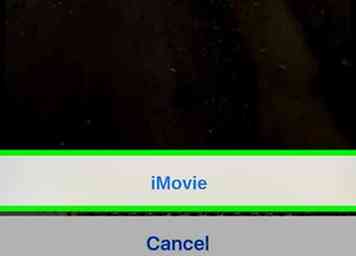 7 Robinet iMovie. iMovie est l'application violette en bas de l'écran.
7 Robinet iMovie. iMovie est l'application violette en bas de l'écran. -
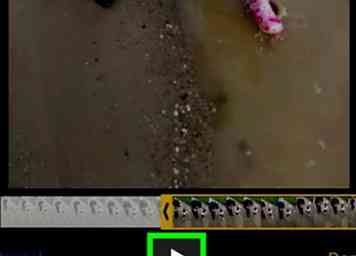 8 Appuyez sur l'icône du haut-parleur. C'est dans le coin supérieur droit de l'écran de la vidéo. Cela supprimera tout l’audio de la vidéo.
8 Appuyez sur l'icône du haut-parleur. C'est dans le coin supérieur droit de l'écran de la vidéo. Cela supprimera tout l’audio de la vidéo. -
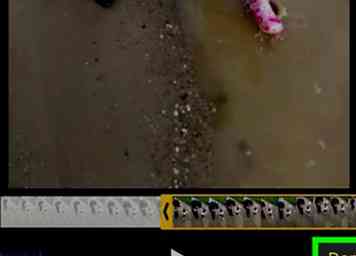 9 Robinet Terminé. Cette option est dans le coin supérieur droit de l'écran. Votre vidéo est maintenant complètement muette!
9 Robinet Terminé. Cette option est dans le coin supérieur droit de l'écran. Votre vidéo est maintenant complètement muette!
Facebook
Twitter
Google+
 Minotauromaquia
Minotauromaquia
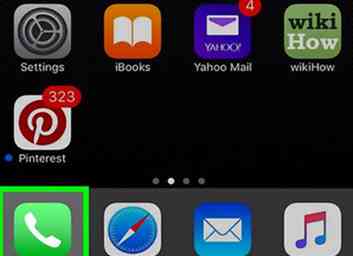 1 Ouvrez l'application Téléphone de votre iPhone. C'est l'icône de téléphone blanche sur fond vert.
1 Ouvrez l'application Téléphone de votre iPhone. C'est l'icône de téléphone blanche sur fond vert. 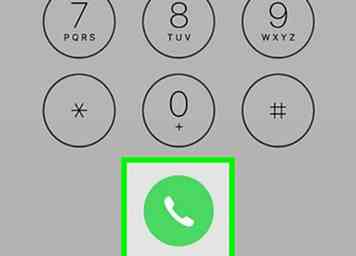 2 Passer un coup de téléphone. Vous pouvez le faire de différentes manières:
2 Passer un coup de téléphone. Vous pouvez le faire de différentes manières: 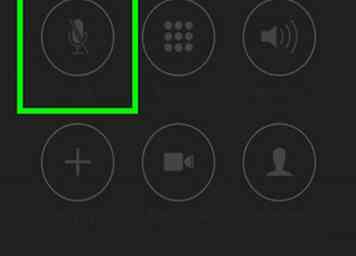 3 Robinet
3 Robinet 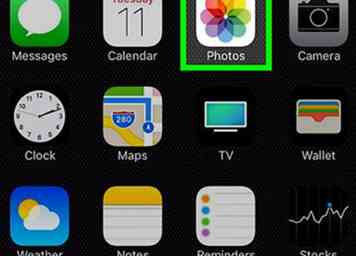 1 Ouvrez les photos de votre iPhone. C'est le moulinet multicolore sur fond blanc.
1 Ouvrez les photos de votre iPhone. C'est le moulinet multicolore sur fond blanc. 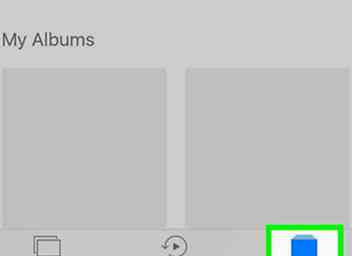 2 Appuyez sur le
2 Appuyez sur le 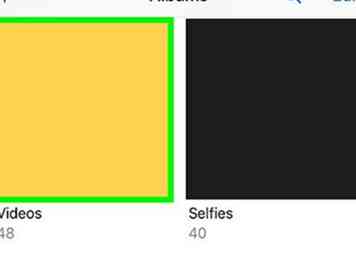 3 Robinet
3 Robinet 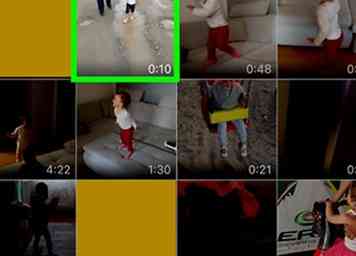 4 Appuyez sur la vidéo que vous souhaitez mettre en sourdine.
4 Appuyez sur la vidéo que vous souhaitez mettre en sourdine. 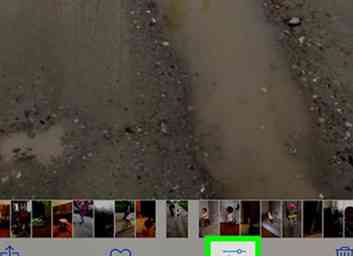 5 Appuyez sur l'icône du curseur. C'est en bas de l'écran et à gauche de l'icône de la corbeille.
5 Appuyez sur l'icône du curseur. C'est en bas de l'écran et à gauche de l'icône de la corbeille. 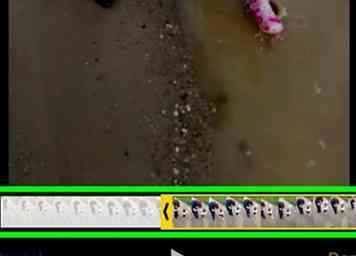 6 Appuyez sur le ".… " bouton. Vous trouverez ceci au bas de l'écran à droite du ► icône.
6 Appuyez sur le ".… " bouton. Vous trouverez ceci au bas de l'écran à droite du ► icône. 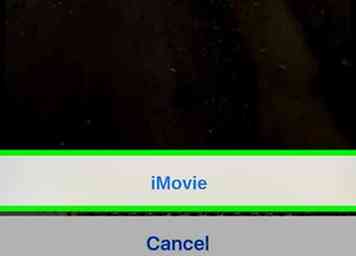 7 Robinet
7 Robinet 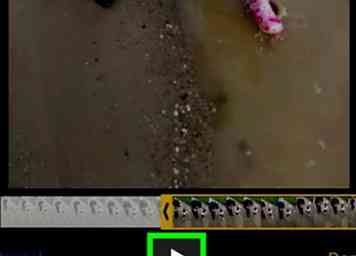 8 Appuyez sur l'icône du haut-parleur. C'est dans le coin supérieur droit de l'écran de la vidéo. Cela supprimera tout l’audio de la vidéo.
8 Appuyez sur l'icône du haut-parleur. C'est dans le coin supérieur droit de l'écran de la vidéo. Cela supprimera tout l’audio de la vidéo. 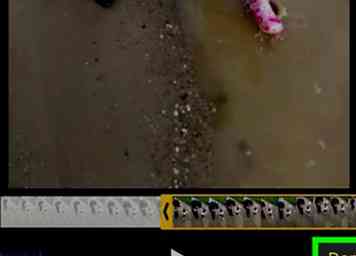 9 Robinet
9 Robinet